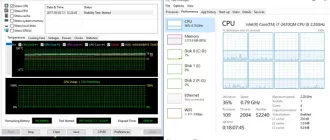Как ускорить видеокарту AMD (Radeon) — повышение FPS в играх
Вообще, должен отметить (из своего опыта), что видеокарты AMD одни из лучших в плане ускорения и повышения количества FPS за счет тонкой настройки параметров электропитания и 3-D графики. Возможно поэтому, я до сих пор не равнодушен к AMD.
По моим наблюдениям, даже без всякого разгона, видеокарту AMD можно «точечно» настроить и благодаря этому увеличить количество FPS, как минимум на 10-20% (а уж если прибегнуть к разгону и «хитрой» настройки самой игры. )!
- IntelHD графика (оптимизация и ускорение) — [см. инструкцию] ;
- nVidia (GeForce) // повышение производительности — [см. инструкцию] .
С чего начать? С драйверов!
Версия драйвера, иногда, имеет большое значение на производительность видеокарты. Если у вас не установлены «родные» драйвера от AMD (с » AMD-центром управления «) , то вы не сможете их настроить под себя.
Такое может произойти, например, если после установки Windows вы не обновили драйвера. Проверить так ли это — очень легко, попробуйте нажать на рабочем столе, в любом месте, правую кнопку мышки — есть ли во всплывшем меню ссылка на настройку драйвера? (обычно это: «AMD Radeon Settings», либо «Свойства графики» — см. рис. 1 ниже). 👇
📌 В помощь!
Нет значка видеодрайвера Intel HD, nVidia или AMD Radeon в трее рядом с часами и на рабочем столе — https://ocomp.info/net-znachka-videodrayvera.html

Рис. 1. 2 способа открыть настройки AMD Radeon видеокарты
Поэтому простой совет, прежде чем начинать настраивать видеокарту — обновите драйвера (ссылка на 📌лучшие утилиты для авто-обновления): возможно появились новые функции и параметры, которые помогут оптимизировать работу вашего железа.
Заметка о важности «дров».
Кстати, лет 15 назад, была у меня видеокарта ATI Radeon (точную модель сейчас не назову). Суть в том, что кроме официальных драйверов, были драйвера «не официальные» — Omega Drivers (кстати, отличный пакет драйверов).
Так вот, установив эти драйвера и включив максимальную производительность (в их настройках) — можно было существенно увеличить производительность видеокарты!
В цифрах.
Не мог никак пройти один уровень в игре, т.к. он жутко «тормозил» (FPS: 27-30). После установки Omega Drivers и их настройки, FPS поднялся до 36-40. Не много, но уровень пройти это позволило.
Прим. : сейчас устанавливать Omega Drivers — нет смысла (это была не реклама, просто показательный пример).
Настройка графики в центре управления графикой AMD // для повышения производительности
Итак, перейдем непосредственно к настройке.
Сначала открываем панель управления — AMD Catalyst Control центр . Для этого достаточно нажать на значок в трее, либо просто щелкнуть правой кнопкой мышки в любом месте рабочего стола и перейти по ссылке » Свойства графики» (или «AMD Radeon Settings») — см. рис. 1. 👇
Примечание!
Настройки видеокарты покажу на обычном «среднем» на сегодняшний день ноутбуке, с двумя видеокартами: одной встроенной — IntelHD, и другой дискретной — AMD. В принципе, для обладателей ПК, или тем у кого ноутбук с одной видеокартой — настройка кардинально отличаться не будут (разве только небольшие «погрешности» в обозначении и переводе некоторых меню) .

Рис. 1 (дубль). Два способа, как можно открыть настройки AMD Radeon видеокарты / кликабельно
Далее нужно открыть раздел «Игры» , затем вкладку «Глобальные настройки» (в старых версиях драйверов раздел «Настройка 3-D приложений/Системные параметры»).
После чего, для включения максимальной производительности видеокарты, нужно указать следующее (см. рис. 2, некоторые меню могут отличаться, но основное все будет совпадать):
- Режим сглаживания : использовать настройки приложения (таким образом мы сможем в каждом приложении (игре) задавать настройки самостоятельно (если они там будут));
- Сглаживание выборки : использовать настройки приложения (аналогично);
- Фильтр : Standart;
- Метод сглаживания : адаптивная множественная выборка
- Морфологическая фильтрация : Выкл.;
- Режим анизотропной фильтрации : Использовать настройки приложения;
- Уровень анизотропной фильтрации : Использовать настройки приложения (16x) ;
- Качество фильтрации текстур : Производительность;
- Оптимизация формата поверхности : Вкл.;
- Ждать вертикального обновления : Всегда выключено;
- OpenLG Тройная буферизация : Выкл.;
- Режим тесселяции : Оптимизировано AMD;
- Максимальный уровень тесселяции : Оптимизировано AMD.
- Управление частотой кадров: Отключено.

Рис. 2. Настройки Radeon — глобальные параметры / Кликабельно

Настройки видеокарты AMD (еще одна версия панели управления AMD Radeon)
Рис. 2.1. Настройки 3D приложений — AMD (старая версия драйвера)
После того, как настройки 3-D графики будут измены, откройте раздел «Питание» , затем вкладку PowerPlay .
Эта вкладка отвечает за управлением производительностью графического процессора при работе ноутбука от батареи или сети. В общем, нужно выставить на обоих вкладках параметр «Максимальная производительность» (как на рис. 3.).
Примечание : опция может отсутствовать в некоторых версиях драйверов.
Рис. 3. PowerPlay — настройки электропитания
📌 Дополнение!
Кстати, обратите внимание, что в новых версиях AMD Radeon драйверов есть возможность буквально в 2 клика мышки оптимизировать работу адаптера на производительность (либо качество). Для этого достаточно кликнуть по значку AMD в системном трее рядом с часами (см. пример ниже на рис. 3.1) .

Рис. 3.1. AMD Radeon — оптимизировать качество или производительность
Переключение графики, параметры //встроенная и дискретная видеокарты
У ноутбуков, у которых две видеокарты — при обычной работе в Windows (например, просмотр фильмов, веб-серфинг) , задействована, обычно, встроенная (интегрированная) видеокарта, которая потребляет меньше ресурсов (что оправдано).
Когда вы запускаете какую-нибудь игру — должна начать свою работу дискретная, но иногда этого не происходит. В результате вы играете «на интегрированной видеокарте» — поэтому-то игра и тормозит. Чтобы ускорить работу видеокарты AMD, для начала, нужно чтобы она хотя бы была задействована и работала.
- обеспечивает более высокую производительность, по сравнению со встроенной (для игр, для качественного видео, графики и т.д.);
- потребляет больше энергии (что для ноутбука довольно критично, т.к. многие пользователи предпочитают работать от батареи);
- в следствии этого, обычно, дискретная видеокарта запускается только при высокой нагрузке на систему (например, при запуске 3D игр);
- при высокой нагрузке на нее — вы будете слышать шум кулеров (вентиляторов);
- в случае поломки дискретной видеокарты — достаточно легко заменить.
- более низкая производительность по сравнению с дискретной (хотя многие игры могут идти довольно сносно. Например, на одном моем ноутбуке установлена Intel HD 4400 — можно играть в WOW, Civilization IV/V, Танки и пр. Для старых игр, как правило, такая видеокарта подходит на «ура»);
- потребляет меньше энергии;
- практически бесшумна (большой плюс для ноутбука и для пользователей, которые не любят шум (для меня, например) );
- гораздо дешевле (благодаря этому сейчас в продаже есть доступные по цене ноутбуки для широкого круга потребителей).
Так вот, в панели управления AMD Control Center есть специальная вкладка, которая регулирует «взаимоотношение» между интегрированной и дискретной видеокартами — раздел этот «Глобальные параметры переключаемой графики» .
В нем нужно задать следующие параметры:
- поставить максимальную производительность для батареи и сети;
- снять галочку напротив пункта «Разрешить дополнительные параметры энергосбережения» (если ее не убрать — ноутбук может начать экономить на производительности, стараясь сохранить на более длительное время заряд аккумуляторной батареи).
Рис. 4. Глобальные параметры переключаемой графики
Во вкладке «Параметры приложения переключаемой графики» я рекомендую сделать следующее: выбрать вашу игру (если ее нет — добавьте ее, см. рис. 5, стрелка-4) , и переключить ее режим на «Высокая производительность» (стрелка-3 на рис. 5).
Таким образом будет задействована в работе дискретная видеокарта (что и даст максимальную производительность).
Рис. 5. Параметры приложений переключаемой графики
Осталось только сохранить введенные настройки и попробовать снова запустить игру.
📌 Дополнение!
Если у вас ОС Windows 10/11 — обратите внимание, что в параметрах системы (Win+i) в разделе «Система / дисплей / графика» для каждой установленной игры можно задать свой режим работы графики. Разумеется, в рамках этой заметки рекомендуется установить режим высокой производительности .
Что следует знать о тактовой частоте ядра графического процессора и видеопамяти

В этой статье я расскажу вам всё, что вам нужно знать о тактовой частоте ядра графического процессора и тактовой частоте видеопамяти. Понимание этих спецификаций поможет вам при покупке видеокарты, особенно когда вы выбираете между версиями одного и того же графического процессора от разных производителей.
Что такое ядра графического процессора
Ядра графического процессора отвечают за основную часть обработки, которую выполняет ваша видеокарта. Как и в случае с ядрами ЦП, базовая архитектура ядра будет иметь гораздо большее влияние на производительность, чем просто тактовая частота или их количество.

Возьмём на мгновение пример с процессором. Допустим, у вас есть два 4-ядерных процессора Intel с тактовой частотой 3,6 ГГц на выбор.
Если вы посмотрите только на характеристики базового уровня, сделать выбор будет сложнее, поскольку очевидной разницы просто нет на поверхностном уровне.
Что вы делаете в этой ситуации, так это определяете, какой из ваших вариантов использует лучшую, более современную архитектуру ЦП, которая обеспечит большую производительность этих 4 ядер, работающих на частоте 3,6 ГГц.
Если оба используют одну и ту же архитектуру в одном и том же поколении, это может быть случай выбора, иметь ли определенные функции (например, встроенную графику).
Как и ядра ЦП, ядра графического процессора сильно привязаны к своей архитектуре, когда речь идет о ожидаемой производительности.
Например, сравним GTX 760 с её преемником – GTX 960. Это довольно похожие видеокарты с точки зрения характеристик, таких как количество ядер CUDA, тактовая частота ядра графического процессора и видеопамяти. GTX 760 имеет 1024 ядра CUDA, тогда как GTX 960 имеет 1152 ядра CUDA. Обе имеют 2 ГБ видеопамяти GDDR5.
GTX760 разгоняется до 1033 МГц, а GTX960 – до 1178 МГц.
Основываясь на таких характеристиках, вы можете подумать, что они работают примерно одинаково, с незначительной разницей в пользу GTX960… но этот сдвиг поколений означает изменение архитектуры, что означает гораздо большее изменение уровней производительности.
Общий прирост производительности от GTX 760 до GTX 960 составляет около двадцати процентов.
И это улучшение производительности произошло не за счёт добавления дополнительных ядер или двадцати процентов памяти или двадцатипроцентного повышения тактовой частоты: оно произошло за счёт фундаментальных улучшений базовой архитектуры графического процессора.
Конечно, даже по базовым характеристикам 960 по-прежнему лучше 760, но не настолько сильно, как реальное улучшение производительности.
Таким образом, ядра графического процессора очень похожи на ядра ЦП, но, как правило, исчисляются тысячами, а не парами или тройками.
Также, как и ядра ЦП, ядра графического процессора больше зависят от своей базовой архитектуры, чем от необработанных тактовых частот или количества ядер. Имея это понимание, вам будет намного проще понять, как работают тактовые частоты ядра видеокарты.
Что такое память графического процессора
Прежде чем определять память графического процессора, давайте сначала определим обычную память.
В этом контексте под памятью понимается ОЗУ (оперативное запоминающее устройство), которое используется ЦП в качестве энергозависимого кэша для всего, что в данный момент выполняется в вашей системе.
Из-за этого оперативная память также называется динамической памятью, тогда как что-то вроде жесткого диска или SSD называется статической памятью, поскольку она не так напрямую связана с рабочей нагрузкой.
Однако большинство графических процессоров не используют стандартную оперативную память, как это делают процессоры. Вместо этого они используют VRAM (Video Random Access Memory).
VRAM сильно отличается от RAM, используемой вашим процессором, и не работает так же, как обычная RAM.
Вместо того, чтобы использоваться для выполнения нескольких задач на вашем ПК, VRAM предназначена исключительно для того, на чем сосредоточен ваш графический процессор, будь то рендеринг в профессиональных рабочих нагрузках или игры.
Как тактовая частота ядра видеокарты влияет на производительность
Между тактовой частотой ядра графического процессора и тактовой частотой видео частота ядра оказывает более значительное влияние на производительность.

Увеличение тактовой частоты ядра графического процессора по сути является тем же принципом, что и увеличение тактовой частоты центрального процессора: увеличивая скорость операций в секунду, вы можете повысить производительность.
Однако, повышение тактовой частоты, например, на 5% не обязательно гарантирует повышение производительности на 5%.
Как указывалось ранее, внутри видеокарты значением имеет гораздо больше, чем просто общее количество ядер или скорость, с которой эти ядра работают.
Тем не менее, тактовые частоты ядра графического процессора оказывают самое непосредственное влияние на повышение производительности графического процессора.
Поэтому, если вы хотите улучшить частоту кадров в игре или сократить время рендеринга, тактовая частота ядра видеокарты, безусловно, является более важной характеристикой. Но, как насчёт частоты памяти графического процессора?
Как частота видео влияет на производительность
Частота памяти графического процессора немного странная.
Бывают случаи, когда приоритизация этой спецификации может оказать положительное влияние на производительность, а иногда кажется, что это вообще не имеет значения.
Это не так уж далеко от того, как работает обычная оперативная память, поскольку многие пользователи, похоже, не видят разницы между использованием низкоскоростных и высокоскоростных наборов оперативной памяти во многих рабочих нагрузках.
Прежде чем обсуждать конкретно частоты видеопамяти, нам нужно переориентироваться на саму видеопамять.
VRAM отвечает за хранение всех данных, необходимых вашей видеокарте для рендеринга конкретной сцены, будь то ваша любимая карта в Counter-Strike или анимация Blender.
Если у вас недостаточно видеопамяти для хранения всей этой информации там, где она легко доступна для графического процессора, вы либо получите сбой, либо (что более вероятно) начнёте потреблять основную оперативную память ПК. И, к сожалению, оперативная память вашего ПК будет работать значительно медленнее, что приведёт к снижению производительности.

Помимо необработанной емкости, VRAM также тесно связана с разрешением и точностью текстур, особенно в играх.
С видеокартой, использующей 4 ГБ видеопамяти или меньше, воспроизведение чего-либо в разрешении 1080p с высокими текстурами должно быть вполне жизнеспособным. Проблемы могут возникнуть, если вы хотите запустить ту же игру в разрешении 1440p или 4K.
Даже если ядра вашего графического процессора обладают достаточной вычислительной мощностью для работы с более высокими настройками, ограниченное количество видеопамяти может значительно снизить производительность в этих сценариях, поскольку всё, что делает графический процессор, должно пройти через видеопамять, прежде чем оно отобразится на вашем экране.
Есть два основных решения узких мест, связанных с VRAM. Идеальное решение – просто добавить больше видеопамяти, но это не всегда возможно, особенно в эпоху нехватки микрочипов.
Другое решение состоит в том, чтобы увеличить скорость, с которой работает эта видеопамять, также известное как разгон тактовой частоты памяти графического процессора.
По сути, улучшение тактовой частоты памяти графического процессора поможет вам только в тех случаях, когда пропускная способность вашей памяти была узким местом, а обычно это не так. И хотя это может помочь, это всё же не заменит наличие достаточного количества видеопамяти.
Как сравнить ядра и память разных видеокарт?
Помните, я говорил ранее о том, что производительность ядер GPU и CPU больше определяется базовой архитектурой, чем исходной тактовой частотой или количеством ядер? Это всё ещё в силе, что делает сравнение видеокарт разных брендов или архитектур только на спецификациях, чрезвычайно шатким.
Архитектура ЦП и то, как она масштабируется по линейке продуктов, имеют более простую логику. Допустим, вы покупаете процессор AMD текущего поколения и выбираете между четырехъядерным и шестиядерным процессором.
В то время как шестиядерник явно лучше, этот четырехъядерный должен иметь очень похожий уровень производительности в большинстве задач.
Это связано с тем, что базовая архитектура идентична, поэтому каждое отдельное ядро имеет примерно одинаковый уровень мощности. И большинство задач, которые вы будете выполнять на своём ПК, даже игры или активная работа в области просмотра вашего программного обеспечения, больше связаны с производительностью одного ядра, чем с масштабированием на несколько ядер.
Для профессиональных рабочих нагрузок, таких как рендеринг, этот шестиядерный процессор определенно покажет улучшение. Поскольку большинство рабочих нагрузок рендеринга превосходно масштабируются на несколько ядер, а иногда даже на несколько компьютеров, можно ожидать увеличения производительности на 40-50% при увеличении числа ядер на 50%.
Улучшения в количестве ядер также могут помочь в играх, если они достаточно современны, чтобы хорошо масштабироваться на несколько ядер. Однако большинство игр, особенно старые, не очень подходят для этого, поэтому мы не рекомендуем геймеру изо всех сил стараться иметь как можно больше ядер, если только он не хочет делать больше, чем просто играть на своём ПК.
Теперь у вас есть приблизительное представление о том, как работает архитектура процессора.
Что же делает архитектуру графического процессора такой отличной?
По сути, ядра графического процессора уже созданы для работы как единое целое, в отличие от ядер ЦП.
Вы не получите аналогичную производительность GTX 1070 на GTX 1060 при любой рабочей нагрузке, потому что, несмотря на идентичность базовой архитектуры, резкое увеличение количества ядер и других характеристик делает GTX 1070 объективно лучше во всех возможных сценариях.
Нет приложений на основе графического процессора, привязанных к одному ядру, как это часто бывает с приложениями на основе центрального процессора, поэтому масштабирование одной и той же архитектуры не работает так же, как с процессорами.
Это не означает, что вы не должны сравнивать характеристики GPU. Если они используют одну и ту же базовую архитектуру, вы все равно можете получить некоторое представление о том, что происходит под капотом, изучив спецификации.
Но, вам нужно выйти за рамки только ядер видеокарты и тактовой частоты видеопамяти, потому что графические процессоры более высокого уровня также будут использовать такие функции, как увеличение объема видеопамяти или пропускной способности, доступной для этой видеопамяти.
Лучший способ сравнить разные видеокарты – это не смотреть на спецификации. Лучший способ сравнить различные видеокарты – это посмотреть на авторитетные тесты программного обеспечения или игры, которые вы хотите использовать.
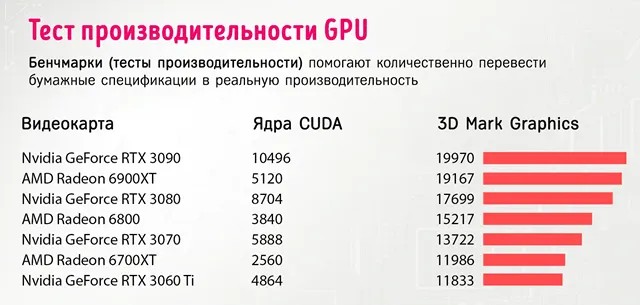
Как сравнить производительность видеокарт с разными версиями одного графического процессора?
Но… Как насчёт сравнения разных версий одного и того же графического процессора?
Именно здесь действительно имеет смысл сравнивать тактовые частоты ядра и видеопамяти.
Если вы не знакомы с рынком графических процессоров, вы можете не знать, что производительность графического процессора может меняться в зависимости от того, у какого партнера вы его покупаете.
Процесс происходит примерно так:
- Производитель GPU (AMD или Nvidia) производит GPU. Они могут создавать свои собственные стандартные кулеры и продавать их напрямую потребителям, или могут продавать партнёру.
- Партнёр (марки видеокарт, такие как MSI, EVGA и т.д.) берёт графический процессор, приобретенный у производителя, и настраивает его. Каждый партнёр ставит свой собственный кулер поверх графического процессора, и характеристики этих конструкций могут сильно различаться от бренда к бренду.
- Затем партнёр обычно переходит к увеличению тактовой частоты ядра графического процессора и видеопамяти в рамках ограничений собственной конструкции кулера.
Конечным результатом этого процесса является то, что вы получаете разные версии одного и того же графического процессора, которые работают по-разному из-за разного охлаждения, разных тактовых частот или того и другого.
В этих случаях сравнение тактовой частоты ядра и видеопамяти идеально подходит для выбора того, какой из них будет работать лучше, но вам все равно понадобятся тесты для правильной количественной оценки того, какие улучшения вы увидите.
Часто задаваемые вопросы о производительности видеокарт
Насколько разгон графического процессора может улучшить производительность?
Я бы сказал, что максимум, который вы можете разумно ожидать от разгона видеокарты, находится где-то в диапазоне 5-10%.
В конце концов, разгон RTX 3060 не превратит её в RTX 3070, как бы вы ни старались. Так что не ждите, что разгон графического процессора заменит покупку более мощной видеокарты или возможное обновление.
Тем не менее, эта дополнительная производительность может иметь большое значение для продления срока использования видеокарты, особенно если вы запускаете игры, частота кадров которых чуть ниже играбельной.
Можно ли использовать RAM ПК в качестве видеопамяти?
Если вы не используете процессор со встроенной графикой, нет.
Если вы обнаружите, что вам приходится использовать обычную оперативную память в качестве видеопамяти, обязательно выберите как минимум оперативную память DDR4-3600, чтобы получить приличную производительность.
Хотя вы не сможете достичь того же уровня производительности, что и с дискретным графическим процессором и выделенной оперативной памятью GDDR, вы всё же можете значительно улучшить сценарий, имея хорошую оперативную память для настольных ПК.
Можно ли использовать VRAM как обычную RAM?
…если только вы не используете современную игровую консоль. Консоли, такие как PlayStation и Xbox, используют архитектуру на базе ПК и много оперативной памяти GDDR, которая используется как для рендеринга графики, так и для общего использования памяти.
Однако это не то, что вы можете сделать в обычной среде рабочего стола.
Андервольтинг – это то же самое, что и разгон?
Андервольтинг – это процесс снижения напряжения, подаваемого на видеокарту, с целью снижения температуры и, как мы надеемся, стабилизации производительности.
Разгон – это процесс увеличения тактовой частоты с целью повышения производительности, но он требует увеличения напряжения, чтобы полностью раскрыть потенциал соответствующего оборудования. Это также повысит температуру, поэтому рекомендуется только в том случае, если вы знаете, что делаете, и знаете как снизить температуру графического процессора на своем ПК.
Пониженное напряжение, на самом деле, не требует от вас снижения тактовой частоты для достижения ваших целей. Если всё сделано правильно, вы можете снизить напряжение графического процессора, чтобы добиться почти такой же производительности, при этом значительно снизив температуру и энергопотребление.
На самом деле, вы даже можете получить более высокую производительность, поскольку пониженное напряжение также снижает вероятность теплового троттлинга.
На что влияет частота графического процессора в видеокарте и что это такое?

Привет, друзья! Как вы, вероятно, уже знаете, все видеокарты оборудованы GPU, то есть графическими процессорами. Одним из ключевых параметров при работе устройства, является частота графического процессора, на что влияет эта характеристика, я расскажу в сегодняшней публикации.
Зачем нужен графический процессор
Этот чип в видеокарте занят самым важным делом: он рендерит графику, просчитывая 2D и 3D объекты и их взаимодействие между собой и тем самым формируя изображение, передаваемое затем на дисплей монитора. Благодаря особенностям архитектуры, этот чип гораздо эффективнее обрабатывает графику по сравнению с центральным процессором, несмотря на меньшую мощность.
Такой чип может быть как составной частью видеокарты, так и быть интегрированным в северный мост материнской платы или как логический блок на ЦП. Как правило, последние два типа менее мощные и подходят для выполнения повседневных задач, но слабо справляются с рендерингом сложных объектов.
На что влияет его частота
Тактовая частота ядра – количество операций, которые графический процессор выполняет в секунду. На сегодняшний день у мощных видеокарт этот показатель уже перевалил за гигагерц.
Чем выше тактовая частота, тем больше данных может обработать графический ускоритель. Это влияет не только на количество FPS в играх, но и на количество примитивов в отрендеренных объектах, то есть на качество графики.
Таких показателей удалось добиться, благодаря уменьшению техпроцесса графического чипа, увеличив количество логических блоков на той же площади кристалла. Подробнее о техпроцессе видеокарты вы можете почитать здесь.
Два главных конкурента, которые выпускают графические чипы, Nvidia и AMD, постоянно соревнуются за повышение частотных характеристик. Выпустить новую топовую модель, которая по техническим параметрам хотя бы на пару месяцев заткнет за пояс конкурентов – уже скорее дело престижа, а не насущная потребность рынка.
Даже в развитых странах не каждый геймер может позволить себе такое устройство.
Можно ли увеличить частоту и зачем это делать
Существует целый ряд программ, которые позволяют выполнить boost графического чипа, повысив его частотные характеристики (конечно, если компонент поддерживает такую опцию). Сюда можно отнести:
- ASUS GPU Tweak – лучше всего работает с видеокартами именно этого бренда, открывая пользователю доступ к дополнительным опциям;
- MSI Afterburner – всеядная утилита, которой все равно, что разгонять;
- RivaTuner – «прародитель» всех современных программ для оверклокинга, на основании наработок которого, созданы все последующие продукты.
Кроме повышения частоты графического процессора, эти утилиты умеют увеличивать частоту памяти, регулировать скорость вращения кулеров и многое другое. «Что это дает в практическом плане?» — может спросить внимательный читатель.
Увеличение тактовой частоты, как можно догадаться, позволяет увеличить качество графики и количество ФПС в играх программными средствами, то есть не покупая новую видеокарту.
Такой «костыль» можно использовать как временное решение, когда юзер еще морально не созрел для покупки нового девайса, однако уже хочется поиграть в новинку, которую комп не вытягивает по системным требованиям.
При этом следует учитывать, что разгон видеокарты требует аккуратного и вдумчивого подхода – если переборщить с увеличением частоты и «дать копоти» больше, чем видеокарта реально сможет вытянуть физически, происходит перезапуск графического драйвера, что обычно ведет к крашу запущенной игры или видеоредактора.

Сломать девайс таким способом очень сложно, из-за предусмотренной программистами «защиты от дурака».Однако хочу также отметить, что особо настойчивые фанаты оверклокинга умудряются таки сжечь видеокарту, дав ей повышенную нагрузку и убрав количество оборотов кулера до минимума.В качестве рекомендации, советую обратить внимание на видеокарту Asus PCI-Ex GeForce GTX 1060 Dual 3GB (DUAL-GTX1060-O3G), которая потянет все современные игры на приемлемых настройках графики.
К сожалению, для майнинга такой продукт подходит хуже, чем аналогичная по цене видяха от AMD. Ну тут уже такое – или в игры гонять, или крипту майнить, не так ли?
До новых встреч на страницах моего блога, дорогие друзья! Не забудьте расшарить эту статью в социальных сетях и подписаться на новостную рассылку.
Источник https://ocomp.info/kak-uskorit-videokartu-amd-radeon.html
Источник https://windows-school.ru/blog/jadra_graficheskogo_processora_videopamjati/2022-06-25-971
Источник https://infotechnica.ru/pro-kompyuteryi/o-videokartah/chastota-graficheskogo-protsessora/